Aufgrund des neuen Updates auf Windows 10 könnte das Streamen von iPhone Display auf dem PC schwierig sein. Glücklicherweise gibt es Apps von Drittanbietern für die Übertragung. Diese Tools sind sicher und einfach zu nutzen, um iPhone auf Windows 10 streamen zu können. Sehen Sie diese unten an.
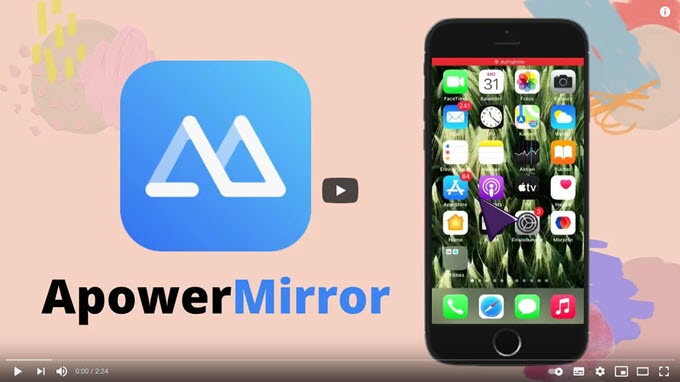
iPhone Bildschirm auf Windows 10 streamen
ApowerMirror
Wenn Sie nach dem besten Tool suchen, mit dem Sie ein iPhone auf Windows 10 streamen können, sind Sie bei ApowerMirror an der richtigen Adresse. Das geniale Tool ermöglicht das kabellose Streamen vom iPhone auf Windows 10. Es enthält auf Funktionen für Screenshot und die Bildschirmaufnahme. Auch können Sie mobile Spiele mit dem Programm auf dem Windows 10 Computer spielen. Sie benötigen nur eine Internetverbindung für den Vorgang. Mehr Infos zu der Nutzung finden Sie in der Anleitung unten.
- Laden Sie ApowerMirror auf dem iPhone und dem Windows 10 PC herunter und installieren Sie die App. Starten Sie diese anschließend.
- Tippen Sie auf den „M“ Button im Bildschirm.
- Wählen Sie den Namen Ihres Computers und wählen Sie „Telefonbildschirmspiegelung“.
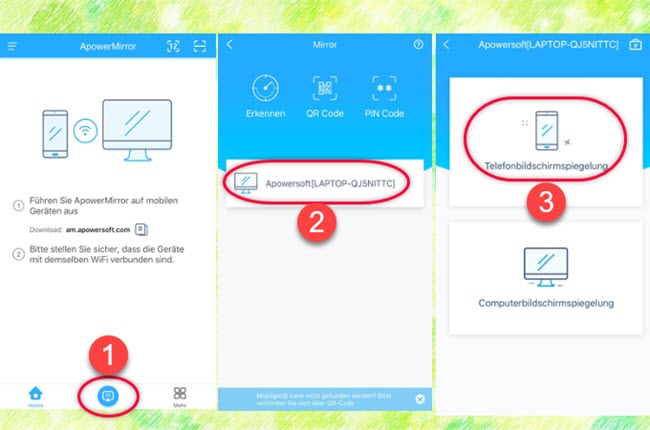
- Wischen Sie dann nach oben, um das Control Center zu öffnen, und tippen Sie auf „Bildschirmsynchr.“ und dann auf den Namen Ihres Windows 10 PC, um das Streaming zu starten.
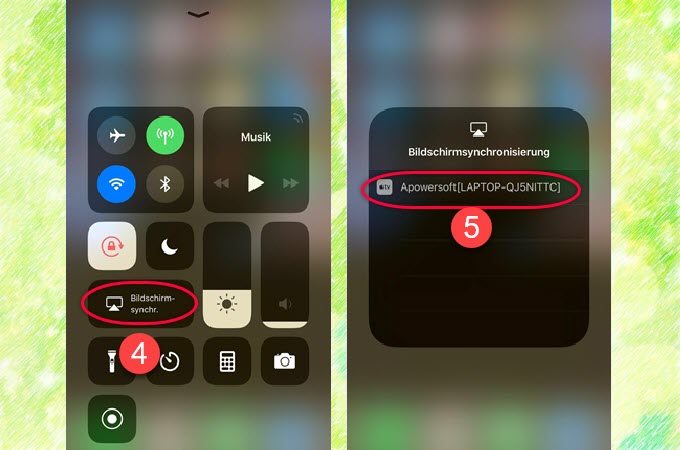
LetsView
Das zweite Tool auf unserer Liste ist eine Drittanbieter-App namens LetsView. Mit dieser können Sie nicht nur streamen, sondern auch Bildschirmaufnahmen starten auf Android und iOS Geräten. Viele Nutzer haben Schwierigkeiten, mit iOS kompatible Programme zu finden aufgrund der Einschränkungen. Das ist tatsächlich nicht der Fall. Es sind viele Apps verfügbar, aber nur wenige von ihnen sind kostenlos. Eine davon ist LetsView. Die App ist gerade empfehlenswert, weil sie kostenlos ist und keine Registrierung erfordert. Das sind doch geniale Vorteile, für eine kostenlose App! Lesen Sie weiter, um zu erfahren, wie Sie das Programm zum Streaming nutzen können.
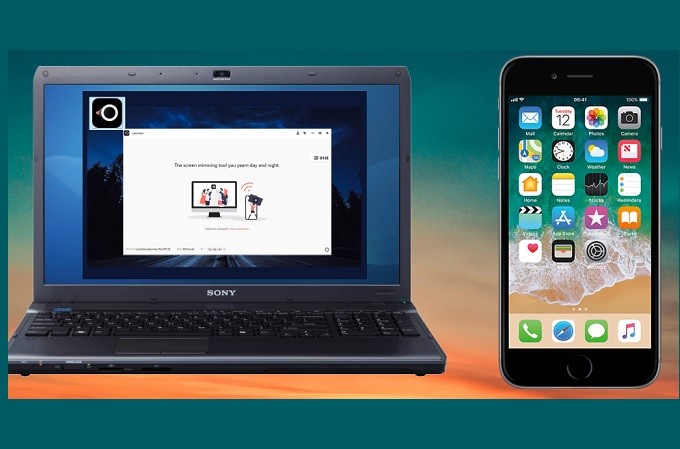
- Laden Sie die App auf dem iPhone und PC herunter und installieren Sie diese. Starten Sie sie anschließend.
- Verbinden Sie beide Geräte mit demselben Netzwerk.
- Wischen Sie auf dem iPhone nach oben, tippen Sie dann auf „Bildschirmsynchr.“ und dann auf den Namen Ihres PC.
Reflector 3
Ein weiteres nützliches Tool, mit dem Sie ein iPhone auf den Windows 10 PC übertragen können, ist Reflector 3. Hierbei handelt es sich um die neueste Version der Reflector Serie, die neue Features enthält für mehr Stabilität, Leistung und Geschwindigkeit. Darüber hinaus wurde das Programm auf das neue Betriebssystem Windows 10 angepasst für eine schnelle, konstante Verbindung. Probieren Sie die App selbst aus mit den empfohlenen Schritten unten.
- Führen Sie Download und Installation für Reflector 3 auf dem Windows 10 PC aus und starten Sie das Programm.
- Verbinden Sie iPhone und PC mit demselben WiFi-Netzwerk.
- Wischen Sie auf dem iPhone nach oben zum Öffnen des Control Centers. Tippen Sie auf „Bildschirmsynchr.“, um eine Liste der verfügbaren Geräte zu sehen.
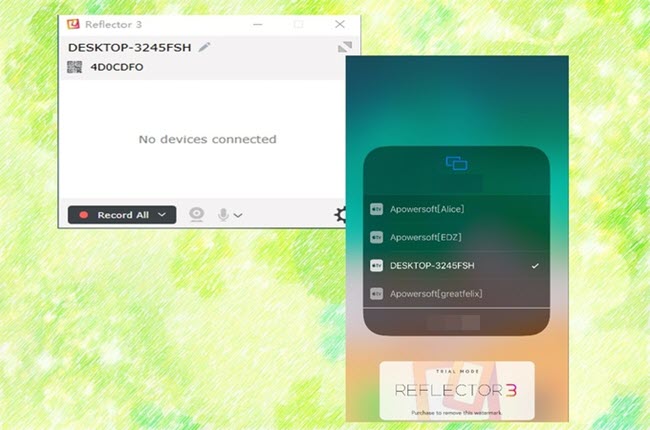
- Wählen Sie den Namen Ihres Windows 10 PC und geben Sie auf dem Gerät den angezeigten Code ein, um das Streaming zu starten.
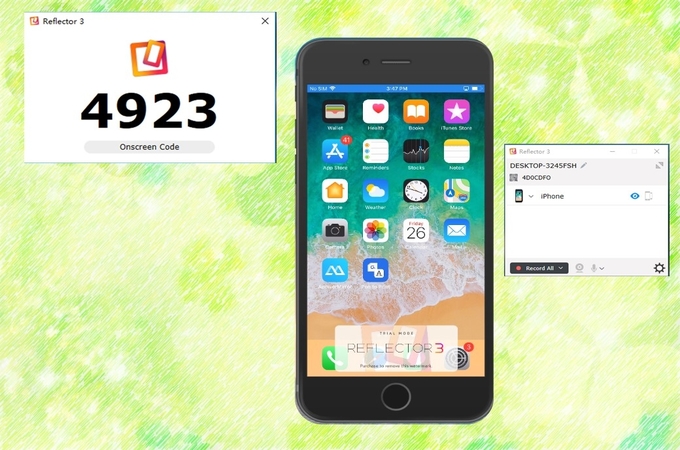
Fazit
Die Bildschirmübertragung ist perfekt, wenn Sie Ihr Smartphone Display auf einem größeren Monitor anzeigen möchten. Mithilfe dieses Artikels können Sie Airplay jetzt auch mit Windows 10 nutzen. Wenn Sie nur nach einer App zum Streamen suchen, ist ApowerMirror die perfekte Wahl.



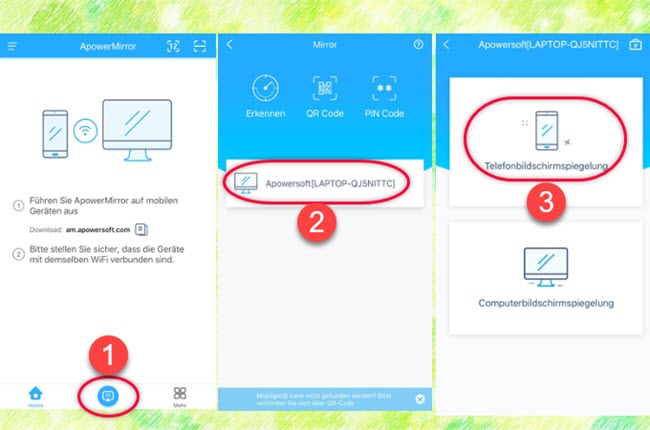
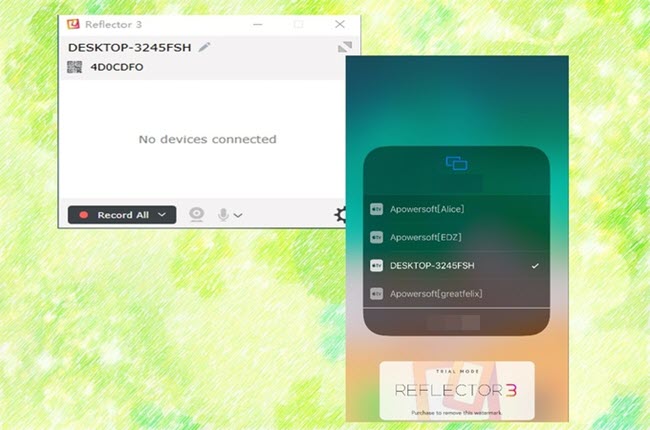
Einen Kommentar schreiben